Tažení lze vytvářet podél trajektorií, podél trajektorií a vodicích trajektorií nebo podél trajektorií a vodicích povrchů.
Prvky tažení lze vytvářet v součástech a sestavách. Tažení s vodicím povrchem však není dostupné v prostředí sestavy.
Vytvoření tažení podél trajektorie
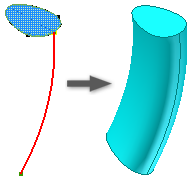
- Načrtněte profil a trajektorii v protínajících se rovinách. Trajektorie musí protínat rovinu profilu. Počáteční bod musí být umístěn v průsečíku rovin profilu a trajektorie.
- Klikněte na kartu 3D model
 panel Vytvořit
panel Vytvořit  Tažení
Tažení  .
. Pokud je v náčrtu pouze jeden profil, je automaticky zvýrazněn. V opačném případě vyberte profil náčrtu.
- V dialogu Tažení klikněte na položku Profil a pak vyberte profil, který chcete táhnout. Tip: Chcete-li při výběru více profilů zabránit automatickému přechodu k dalšímu výběru, zrušte zaškrtnutí políčka Optimalizovat pro jednoduchý výběr.
- Pomocí nástroje k výběru trajektorie vyberte 2D náčrt, 3D náčrt nebo hrany geometrie. Poznámka: Pokud pro trajektorii tažení používáte hrany, po dokončení příkazu se promítnou do nového 3D náčrtu.
- Pokud existuje více objemových těles, klikněte na položku Tělesa a vyberte zúčastněná tělesa.
- Určete typ výstupu:
- Těleso
 . Vytvoří pevný prvek z otevřeného nebo uzavřeného profilu. Pro základní prvky není k dispozici výběr otevřeného profilu.
. Vytvoří pevný prvek z otevřeného nebo uzavřeného profilu. Pro základní prvky není k dispozici výběr otevřeného profilu. - Povrch
 . Vytvoří prvek povrchu z otevřeného nebo uzavřeného profilu. Funguje jako konstrukční povrch, na kterém ostatní prvky končí, nebo dělicí nástroj pro vytvoření rozdělené součásti nebo rozdělení součásti na několik těles. Výběr povrchu není k dispozici u vysunutí sestav či primitiv (není k dispozici v aplikaci Inventor LT).
. Vytvoří prvek povrchu z otevřeného nebo uzavřeného profilu. Funguje jako konstrukční povrch, na kterém ostatní prvky končí, nebo dělicí nástroj pro vytvoření rozdělené součásti nebo rozdělení součásti na několik těles. Výběr povrchu není k dispozici u vysunutí sestav či primitiv (není k dispozici v aplikaci Inventor LT).
- Těleso
- Vyberte položky Typ
 Trajektorie.
Trajektorie. - Vyberte orientaci:
- Trajektorie
 . Udržuje tažený profil v souladu s trajektorii tažení. Všechny tažené řezy zachovávají původní vztah profilu k trajektorii.
. Udržuje tažený profil v souladu s trajektorii tažení. Všechny tažené řezy zachovávají původní vztah profilu k trajektorii. - Rovnoběžný
 . Udržuje tažený profil rovnoběžný s původním profilem.
. Udržuje tažený profil rovnoběžný s původním profilem.
- Trajektorie
- U tažení podél trajektorie orientovaného na trajektorii vyberte úhly zúžení a zkroucení.
Kladný úhel zúžení zvětšuje plochu řezu při tažení směrem z počátečního bodu.
Záporný úhel zúžení zmenšuje plochu řezu při tažení směrem z počátečního bodu.
U vnořených profilů je znaménko úhlu zúžení (kladné nebo záporné) použito u vnější smyčky vnořených profilů, vnitřní smyčky mají opačné znaménko.
- Určete operaci:
- Spojit
 . Přidá objem vytvořený rotovaným prvkem jinému prvku nebo tělesu. Není k dispozici v prostředí sestavy (není k dispozici v aplikaci Inventor LT).
. Přidá objem vytvořený rotovaným prvkem jinému prvku nebo tělesu. Není k dispozici v prostředí sestavy (není k dispozici v aplikaci Inventor LT). - Vyjmout
 . Odebere objem vytvořený rotovaným prvkem z jiného prvku nebo tělesa.
. Odebere objem vytvořený rotovaným prvkem z jiného prvku nebo tělesa. - Protnout
 . Vytvoří prvek ze sdíleného objemu otočeného prvku a jiného prvku. Odstraní materiál, který není obsažen ve sdíleném objemu. Není k dispozici v prostředí sestavy (není k dispozici v aplikaci Inventor LT).
. Vytvoří prvek ze sdíleného objemu otočeného prvku a jiného prvku. Odstraní materiál, který není obsažen ve sdíleném objemu. Není k dispozici v prostředí sestavy (není k dispozici v aplikaci Inventor LT). - Nové těleso
 . Vytvoří nové objemové těleso. Každé objemové těleso představuje nezávislou kolekci prvků oddělených od ostatních těles. Těleso může sdílet prvky s jinými tělesy.
. Vytvoří nové objemové těleso. Každé objemové těleso představuje nezávislou kolekci prvků oddělených od ostatních těles. Těleso může sdílet prvky s jinými tělesy.
- Spojit
- Klikněte na tlačítko OK.
 Názorná ukázka vytvoření tažení
Názorná ukázka vytvoření tažení
 Názorná ukázka tažení podél hrany prvku
Názorná ukázka tažení podél hrany prvku
Vytvoření tažení podél trajektorie a vodicí trajektorie
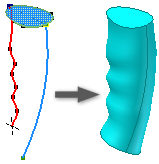
- Načrtněte profil a trajektorii v protínajících se rovinách. Načrtněte další křivku, která bude sloužit jako vodicí lišta pro řízení měřítka a zabránění deformace. Trajektorie a vodicí lišta musejí protínat rovinu profilu.
- Klikněte na kartu 3D model
 panel Vytvořit
panel Vytvořit  Tažení
Tažení  .
. Pokud je v náčrtu pouze jeden profil, je automaticky zvýrazněn. V opačném případě vyberte profil náčrtu.
- V dialogu Tažení klikněte na položku Profil a pak vyberte profil, který chcete táhnout.
- Pomocí nástroje k výběru trajektorie vyberte náčrt trajektorie nebo hrany.
- Pokud existuje více objemových těles, klikněte na položku Tělesa a vyberte zúčastněná tělesa.
- Určete typ výstupu:
- Těleso
 . Vytvoří pevný prvek z otevřeného nebo uzavřeného profilu. Pro základní prvky není k dispozici výběr otevřeného profilu.
. Vytvoří pevný prvek z otevřeného nebo uzavřeného profilu. Pro základní prvky není k dispozici výběr otevřeného profilu. - Povrch
 . Vytvoří prvek povrchu z otevřeného nebo uzavřeného profilu. Funguje jako konstrukční povrch, na kterém ostatní prvky končí, nebo dělicí nástroj pro vytvoření rozdělené součásti nebo rozdělení součásti na několik těles. Výběr povrchu není k dispozici u vysunutí sestav či primitiv (není k dispozici v aplikaci Inventor LT).
. Vytvoří prvek povrchu z otevřeného nebo uzavřeného profilu. Funguje jako konstrukční povrch, na kterém ostatní prvky končí, nebo dělicí nástroj pro vytvoření rozdělené součásti nebo rozdělení součásti na několik těles. Výběr povrchu není k dispozici u vysunutí sestav či primitiv (není k dispozici v aplikaci Inventor LT).
- Těleso
- Pomocí nástroje k výběru vodicí trajektorie vyberte v grafickém okně vodicí křivku nebo trajektorii.
- V dialogu Tažení v části Měřítko profilu určete, jaké bude měřítko taženého řezu, aby odpovídalo vodicí trajektorii:
- X a Y. Během tažení určí měřítko profilu ve směru os X a Y.
- X. Během tažení určí měřítko profilu ve směru osy X.
- Žádné. V průběhu tažení udržuje konstantní tvar a rozměr profilu. Při použití této možnosti vodicí lišta pouze zamezuje deformaci profilu.
- Vyberte položky Typ
 Trajektorie a vodicí trajektorie.
Trajektorie a vodicí trajektorie. - Určete operaci:
- Spojit
 . Přidá objem vytvořený rotovaným prvkem jinému prvku nebo tělesu. Není k dispozici v prostředí sestavy (není k dispozici v aplikaci Inventor LT).
. Přidá objem vytvořený rotovaným prvkem jinému prvku nebo tělesu. Není k dispozici v prostředí sestavy (není k dispozici v aplikaci Inventor LT). - Vyjmout
 . Odebere objem vytvořený rotovaným prvkem z jiného prvku nebo tělesa.
. Odebere objem vytvořený rotovaným prvkem z jiného prvku nebo tělesa. - Protnout
 . Vytvoří prvek ze sdíleného objemu otočeného prvku a jiného prvku. Odstraní materiál, který není obsažen ve sdíleném objemu. Není k dispozici v prostředí sestavy (není k dispozici v aplikaci Inventor LT).
. Vytvoří prvek ze sdíleného objemu otočeného prvku a jiného prvku. Odstraní materiál, který není obsažen ve sdíleném objemu. Není k dispozici v prostředí sestavy (není k dispozici v aplikaci Inventor LT). - Nové těleso
 . Vytvoří nové objemové těleso. Každé objemové těleso představuje nezávislou kolekci prvků oddělených od ostatních těles. Těleso může sdílet prvky s jinými tělesy.
. Vytvoří nové objemové těleso. Každé objemové těleso představuje nezávislou kolekci prvků oddělených od ostatních těles. Těleso může sdílet prvky s jinými tělesy.
- Spojit
- Klikněte na tlačítko OK.
Vytvoření tažení podél trajektorie a vodicího povrchu
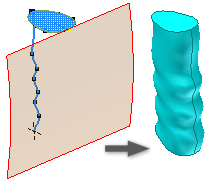
- V souboru součásti promítnutím křivky na nerovinný povrch vytvořte trajektorii tažení. Tento povrch řídí náklon profilu. Načrtněte profil na protínající rovině. Trajektorie musí protínat rovinu profilu.
- Klikněte na kartu 3D model
 panel Vytvořit
panel Vytvořit  Tažení
Tažení  .
. Pokud je v náčrtu pouze jeden profil, je automaticky vybrán. V opačném případě vyberte profil náčrtu.
- V dialogu Tažení klikněte na položku Profil a pak vyberte profil, který chcete táhnout.
- Pomocí nástroje k výběru trajektorie vyberte rovinnou trajektorii, nerovinný náčrt nebo hrany.
- Pokud existuje více objemových těles, klikněte na položku Tělesa a vyberte zúčastněná tělesa.
- Určete typ výstupu:
- Těleso
 . Vytvoří pevný prvek z otevřeného nebo uzavřeného profilu. Pro základní prvky není k dispozici výběr otevřeného profilu.
. Vytvoří pevný prvek z otevřeného nebo uzavřeného profilu. Pro základní prvky není k dispozici výběr otevřeného profilu. - Povrch
 . Vytvoří prvek povrchu z otevřeného nebo uzavřeného profilu. Funguje jako konstrukční povrch, na kterém ostatní prvky končí, nebo dělicí nástroj pro vytvoření rozdělené součásti nebo rozdělení součásti na několik těles. Výběr povrchu není k dispozici u vysunutí sestav či primitiv (není k dispozici v aplikaci Inventor LT).
. Vytvoří prvek povrchu z otevřeného nebo uzavřeného profilu. Funguje jako konstrukční povrch, na kterém ostatní prvky končí, nebo dělicí nástroj pro vytvoření rozdělené součásti nebo rozdělení součásti na několik těles. Výběr povrchu není k dispozici u vysunutí sestav či primitiv (není k dispozici v aplikaci Inventor LT).
- Těleso
- Vyberte položky Typ
 Trajektorie a vodicí plocha.
Trajektorie a vodicí plocha. - Pomocí nástroje k výběru vodicího povrchu vyberte v grafickém okně povrch, který bude řídit zkroucení taženého profilu kolem trajektorie.
- Určete operaci:
- Spojit
 . Přidá objem vytvořený rotovaným prvkem jinému prvku nebo tělesu. Není k dispozici v prostředí sestavy (není k dispozici v aplikaci Inventor LT).
. Přidá objem vytvořený rotovaným prvkem jinému prvku nebo tělesu. Není k dispozici v prostředí sestavy (není k dispozici v aplikaci Inventor LT). - Vyjmout
 . Odebere objem vytvořený rotovaným prvkem z jiného prvku nebo tělesa.
. Odebere objem vytvořený rotovaným prvkem z jiného prvku nebo tělesa. - Protnout
 . Vytvoří prvek ze sdíleného objemu otočeného prvku a jiného prvku. Odstraní materiál, který není obsažen ve sdíleném objemu. Není k dispozici v prostředí sestavy (není k dispozici v aplikaci Inventor LT).
. Vytvoří prvek ze sdíleného objemu otočeného prvku a jiného prvku. Odstraní materiál, který není obsažen ve sdíleném objemu. Není k dispozici v prostředí sestavy (není k dispozici v aplikaci Inventor LT). - Nové těleso
 . Vytvoří nové objemové těleso. Každé objemové těleso představuje nezávislou kolekci prvků oddělených od ostatních těles. Těleso může sdílet prvky s jinými tělesy.
. Vytvoří nové objemové těleso. Každé objemové těleso představuje nezávislou kolekci prvků oddělených od ostatních těles. Těleso může sdílet prvky s jinými tělesy.
- Spojit
- Klikněte na tlačítko OK.
